前幾天微軟的 MSDN Code Gallery 發表了一套 PowerCommands for Visual Studio 2008 ( v1.0 ) 外掛程式,安裝好之後會在你的 Visual Studio 2008 開發工具中多了 17 個選單,這 17 個選單分散在個別的功能選單(Menu)與右鍵選單(Context Menu)中,有些我覺得還蠻不錯用的,值得一裝。
詳細的功能清單請上網去看,他有提供 Readme 文件,文件裡面有詳細的圖文說明。
底下列出一些我覺得還蠻實用的功能:
Open Containing Folder
直接開啟該專案、方案、檔案所在的目錄(檔案總管)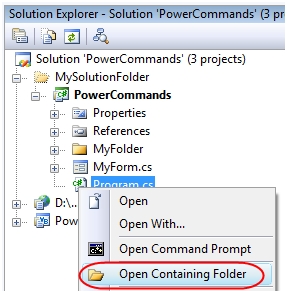
Remove and Sort Usings這個功能才真的是貼心阿,他可以針對一整個方案(Solution)或專案(Project)中的所有 *.cs 檔案中最上面的 using 宣告排序過,並且刪除掉所有無關的命名空間,所以原本有一堆 using 的執行完後大多只剩下一個 using System; 而已!^^
針對整個方案做一遍 Remove and Sort Usings 動作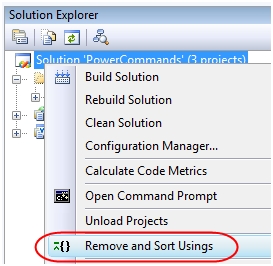 針對整個專案做一遍 Remove and Sort Usings 動作
針對整個專案做一遍 Remove and Sort Usings 動作
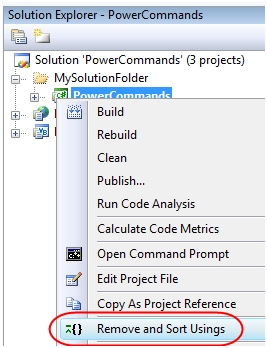
相關網址